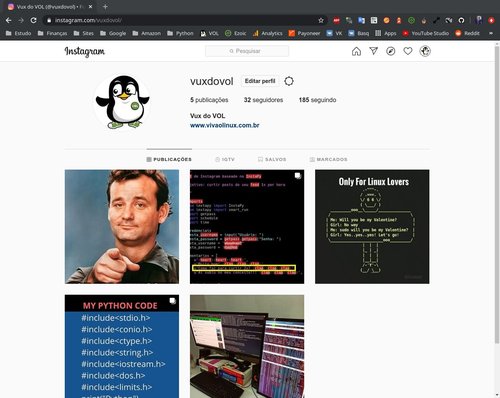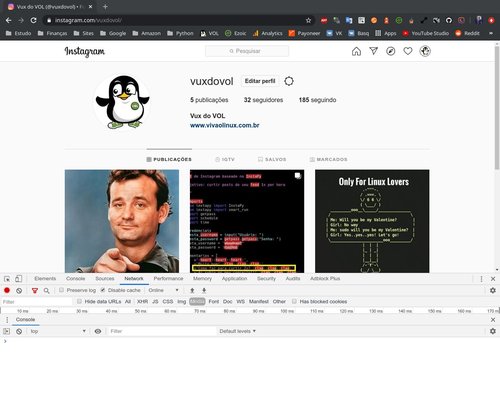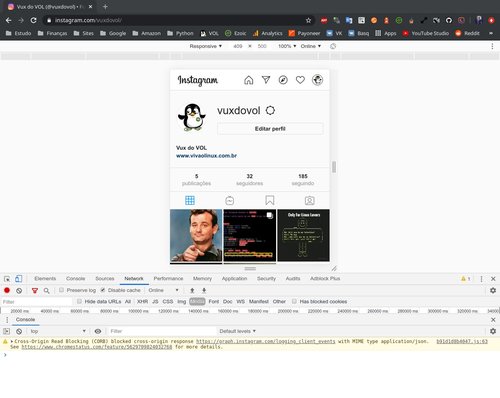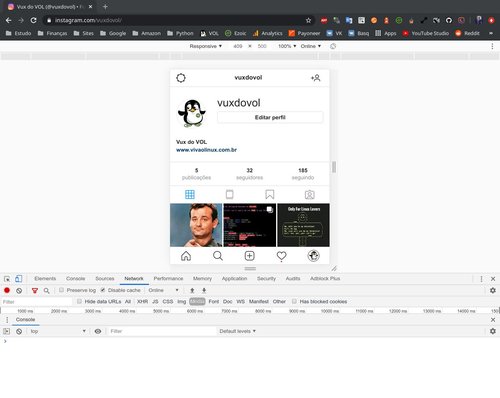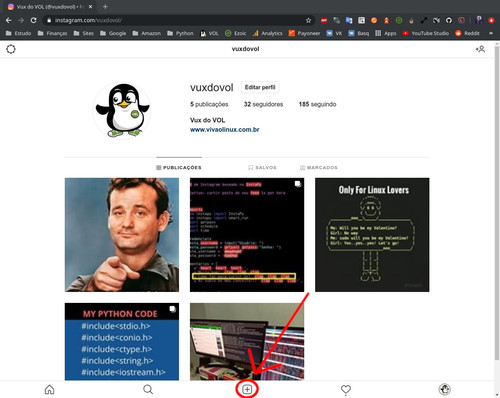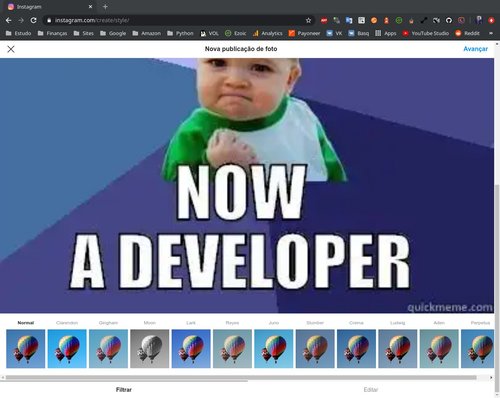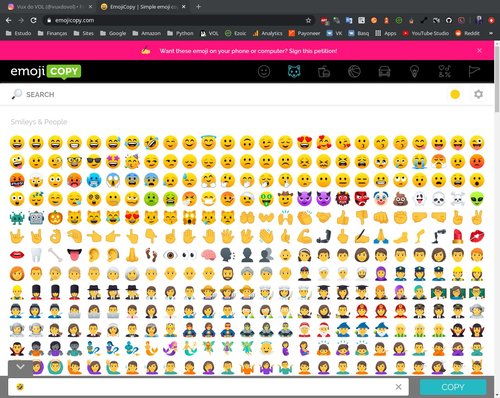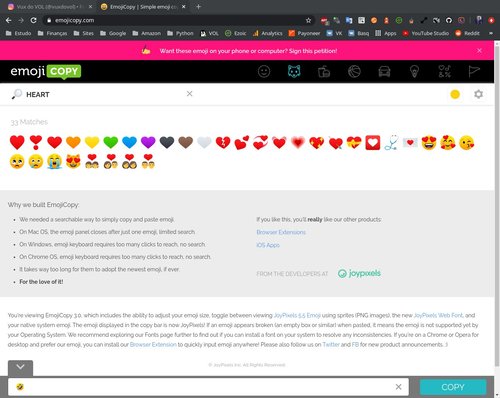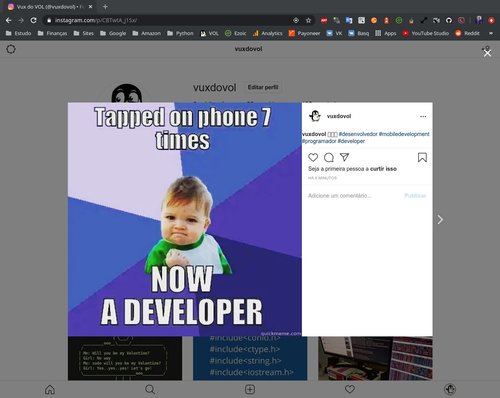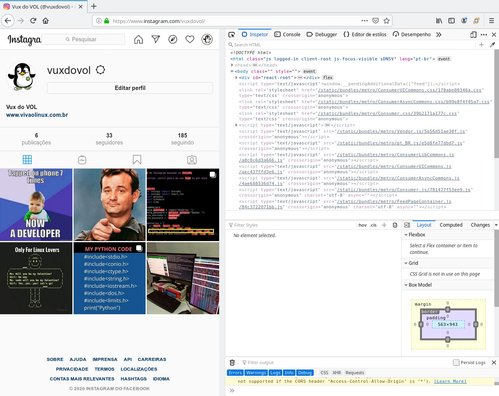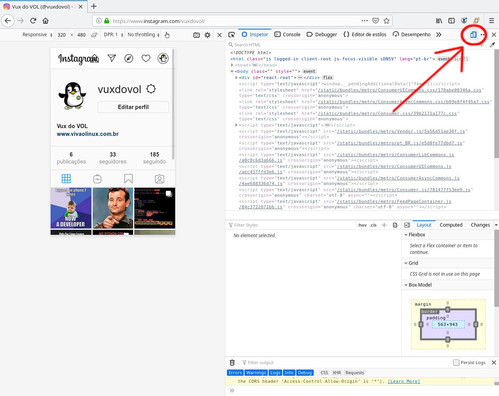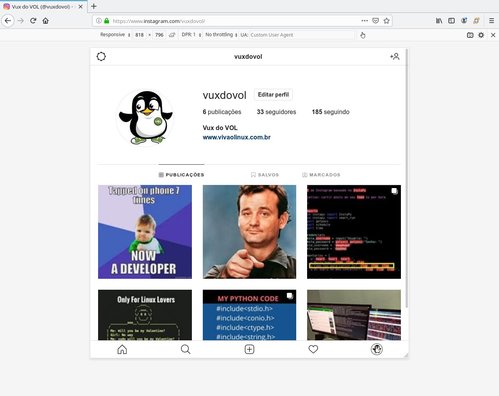Como fazer publicações pelo Instagram Web
A versão do Instagram para PC por padrão não nos deixa fazer publicações. Neste artigo veremos um método simples de contornar a situação, tanto no Google Chrome quanto no Firefox.
[ Hits: 3.434 ]
Por: Fábio Berbert de Paula em 12/06/2020 | Blog: https://fabio.automatizando.dev
Introdução
O layout padrão do Instagram para PC nos apresenta os seguintes ícones de navegação (superior direita da imagem abaixo): home, direct, explorar, atividades e seu perfil. Neste caso está faltando aquele famoso ícone "+" para adicionarmos uma foto ou vídeo.
Vou abordar o processo nos navegadores Google Chrome e Firefox. Estou usando Debian GNU/Linux, mas os passos serão deveras similares no Windows e provavelmente no macOS.
Abaixo disponibilizo a versão em vídeo deste tutorial, publicada no meu novo projetinho, o canal Cotidiano Hackeado. Se preferir vídeo, clique em play, caso contrário continue com a leitura.
Usando Google Chrome
Com a página do Instagram aberta, vamos acionar o Chrome DevTools. Para isso basta clicar com o botão direito do mouse sobre qualquer componente da página e escolher a opção "Inspecionar". Se preferir basta usar a tecla de atalho Ctrl+Shift+i.O Developer Tools será aberto. No meu caso ele está "dockado" na parte inferior da tela, conforme imagem abaixo. Clique no ícone "Toggle device toolbar", conforme indicação abaixo:
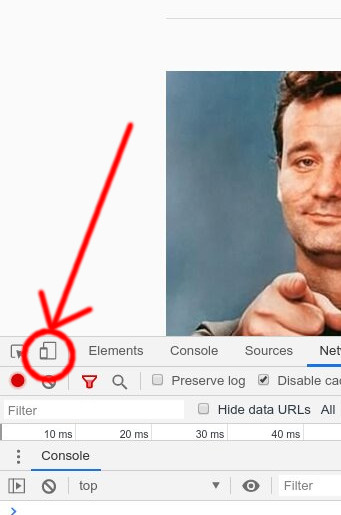
Como adicionar emojis em suas publicações
O teclado do PC não possui emojis, e agora? Molezinha young Jedi! Abra o site https://emojicopy.com, escolha o emoji desejado e clique em "COPY" na parte inferior da tela. Depois retorne ao Instagram e tecle "Ctrl+v". Também é possível filtrar o emoji desejado usando a caixa de busca do site. Por exemplo, digite "heart" para procurar emojis de coração: Na versão para PC o emoji provavelmente aparecerá como uns retângulos vazios, mas não se preocupe, no celular eles irão aparecer normalmente.Usando o Firefox
Ao abrir o Instagram no Firefox, clique com o botão direito sobre qualquer elemento da tela e escolha a opção "Inspecionar elemento". O Firefox abrirá a ferramenta para desenvolvedores, que no meu caso está na parte direita da tela: Clique no ícone "Responsive Design Mode", conforme indicação abaixo: E por fim, selecione um dispositivo mobile de sua preferência no canto superior esquerdo, conforme imagem abaixo: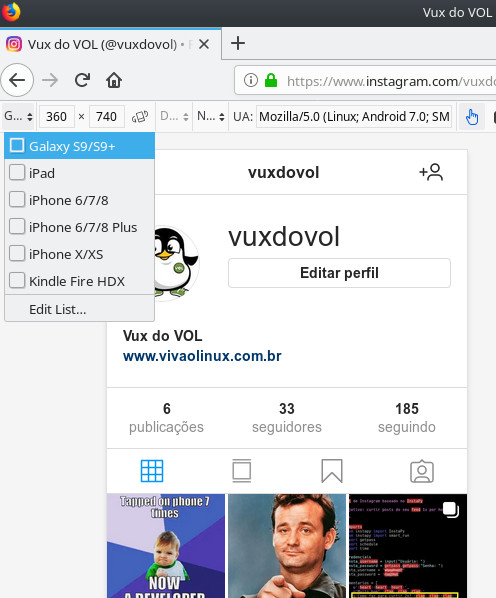
Implementando um tradutor de línguas no seu web site
Criando um painel de rede em PHP
A trajetória do Viva o Linux - retrospectiva 2003/2004
Verificando integridade de servidores POP com PHP/sockets
Atualizar Slackware 10.1 para 10.2
Baixando as fotos da sua câmera digital
Nenhum comentário foi encontrado.
Patrocínio
Destaques
Artigos
Compartilhando a tela do Computador no Celular via Deskreen
Como Configurar um Túnel SSH Reverso para Acessar Sua Máquina Local a Partir de uma Máquina Remota
Configuração para desligamento automatizado de Computadores em um Ambiente Comercial
Dicas
Como renomear arquivos de letras maiúsculas para minúsculas
Imprimindo no formato livreto no Linux
Vim - incrementando números em substituição
Efeito "livro" em arquivos PDF
Como resolver o erro no CUPS: Unable to get list of printer drivers
Tópicos
Excluir banco de dados no xampp (1)
phpmyadmin não abre no xampp (2)
Top 10 do mês
-

Xerxes
1° lugar - 63.466 pts -

Fábio Berbert de Paula
2° lugar - 49.411 pts -

Buckminster
3° lugar - 17.142 pts -

Mauricio Ferrari
4° lugar - 14.887 pts -

Alberto Federman Neto.
5° lugar - 13.375 pts -

Diego Mendes Rodrigues
6° lugar - 13.228 pts -

Daniel Lara Souza
7° lugar - 12.652 pts -

Andre (pinduvoz)
8° lugar - 10.039 pts -

edps
9° lugar - 9.982 pts -

Alessandro de Oliveira Faria (A.K.A. CABELO)
10° lugar - 9.814 pts
Scripts
[Python] Automação de scan de vulnerabilidades
[Python] Script para analise de superficie de ataque
[Shell Script] Novo script para redimensionar, rotacionar, converter e espelhar arquivos de imagem
[Shell Script] Iniciador de DOOM (DSDA-DOOM, Doom Retro ou Woof!)
[Shell Script] Script para adicionar bordas às imagens de uma pasta